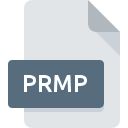
Extensão do arquivo PRMP
Adobe Premiere Pro Data Format
-
Category
-
Popularidade0 ( votes)
O que é arquivo PRMP?
O nome completo do formato dos arquivos que usam a extensão PRMP é Adobe Premiere Pro Data Format. Arquivos com extensão PRMP podem ser usados por programas distribuídos para a plataforma Mac OS, Windows. Arquivos com extensão PRMP são categorizados como arquivos Arquivos Variados. O subconjunto Arquivos Variados compreende 6033 vários formatos de arquivo. Adobe Premiere Pro suporta arquivos PRMP e é o programa usado com mais freqüência para lidar com esses arquivos. 4 outras ferramentas também podem ser usadas. No site oficial do desenvolvedor Adobe Systems Incorporated, você encontrará não apenas informações detalhadas sobre o software Adobe Premiere Pro, mas também sobre o PRMP e outros formatos de arquivo suportados.
Programas que suportam a extensão de arquivo PRMP
Abaixo, você encontrará um índice de programas de software que podem ser usados para abrir arquivos PRMP divididos em categorias 2 de acordo com a plataforma do sistema suportada. Arquivos com o sufixo PRMP podem ser copiados para qualquer dispositivo móvel ou plataforma do sistema, mas pode não ser possível abri-los corretamente no sistema de destino.
Programas que suportam o arquivo PRMP
Updated: 07/24/2020
Como abrir o arquivo PRMP?
Pode haver várias causas pelas quais você tem problemas ao abrir arquivos PRMP em um determinado sistema. O que é importante, todos os problemas comuns relacionados a arquivos com extensão PRMP podem ser resolvidos pelos próprios usuários. O processo é rápido e não envolve um especialista em TI. A seguir, é apresentada uma lista de diretrizes que ajudarão você a identificar e resolver problemas relacionados a arquivos.
Etapa 1. Baixe e instale Adobe Premiere Pro
 A causa principal e mais frequente que impede os usuários de abrir arquivos PRMP é que nenhum programa que possa manipular arquivos PRMP está instalado no sistema do usuário. Esse problema pode ser solucionado através do download e instalação de Adobe Premiere Pro ou outro programa compatível, como Adobe Creative Suite, Adobe Creative Cloud. A lista completa de programas agrupados por sistemas operacionais pode ser encontrada acima. O método mais seguro de baixar o Adobe Premiere Pro instalado é acessar o site do desenvolvedor (Adobe Systems Incorporated) e fazer o download do software usando os links fornecidos.
A causa principal e mais frequente que impede os usuários de abrir arquivos PRMP é que nenhum programa que possa manipular arquivos PRMP está instalado no sistema do usuário. Esse problema pode ser solucionado através do download e instalação de Adobe Premiere Pro ou outro programa compatível, como Adobe Creative Suite, Adobe Creative Cloud. A lista completa de programas agrupados por sistemas operacionais pode ser encontrada acima. O método mais seguro de baixar o Adobe Premiere Pro instalado é acessar o site do desenvolvedor (Adobe Systems Incorporated) e fazer o download do software usando os links fornecidos.
Etapa 2. Verifique se você tem a versão mais recente de Adobe Premiere Pro
 Se você já possui o Adobe Premiere Pro instalado em seus sistemas e os arquivos PRMP ainda não foram abertos corretamente, verifique se você possui a versão mais recente do software. Também pode acontecer que os criadores de software, atualizando seus aplicativos, adicionem compatibilidade com outros formatos de arquivo mais recentes. Se você tiver uma versão mais antiga do Adobe Premiere Pro instalada, talvez ela não seja compatível com o formato PRMP. A versão mais recente do Adobe Premiere Pro deve oferecer suporte a todos os formatos de arquivo compatíveis com versões mais antigas do software.
Se você já possui o Adobe Premiere Pro instalado em seus sistemas e os arquivos PRMP ainda não foram abertos corretamente, verifique se você possui a versão mais recente do software. Também pode acontecer que os criadores de software, atualizando seus aplicativos, adicionem compatibilidade com outros formatos de arquivo mais recentes. Se você tiver uma versão mais antiga do Adobe Premiere Pro instalada, talvez ela não seja compatível com o formato PRMP. A versão mais recente do Adobe Premiere Pro deve oferecer suporte a todos os formatos de arquivo compatíveis com versões mais antigas do software.
Etapa 3. Defina o aplicativo padrão para abrir os arquivos PRMP como Adobe Premiere Pro
Se o problema não tiver sido resolvido na etapa anterior, você deve associar os arquivos PRMP à versão mais recente de Adobe Premiere Pro instalada no seu dispositivo. O processo de associação de formatos de arquivo ao aplicativo padrão pode diferir em detalhes, dependendo da plataforma, mas o procedimento básico é muito semelhante.

Selecionando o aplicativo de primeira escolha em Windows
- Escolha a entrada no menu arquivo acessado com o botão direito do mouse no arquivo PRMP
- Em seguida, selecione a opção e, usando abra a lista de aplicativos disponíveis
- A última etapa é selecionar a opção fornecer o caminho do diretório para a pasta em que Adobe Premiere Pro está instalado. Agora, resta apenas confirmar sua escolha, selecionando Sempre usar este aplicativo para abrir arquivos PRMP e clicando em .

Selecionando o aplicativo de primeira escolha em Mac OS
- Ao clicar com o botão direito do mouse no arquivo PRMP selecionado, abra o menu e escolha
- Encontre a opção - clique no título se estiver oculto
- Selecione o software apropriado e salve suas configurações clicando em
- Se você seguiu as etapas anteriores, uma mensagem deve aparecer: Esta alteração será aplicada a todos os arquivos com extensão PRMP. Em seguida, clique no botão para finalizar o processo.
Etapa 4. Verifique se o arquivo PRMP está completo e livre de erros
Se você seguiu as instruções das etapas anteriores e o problema ainda não foi resolvido, verifique o arquivo PRMP em questão. É provável que o arquivo esteja corrompido e, portanto, não possa ser acessado.

1. O PRMP pode estar infectado por malware - verifique-o com uma ferramenta antivírus.
Caso aconteça que o PRMP esteja infectado por um vírus, essa pode ser a causa que impede você de acessá-lo. Examine o arquivo PRMP e o seu computador em busca de malware ou vírus. O arquivo PRMP está infectado com malware? Siga as etapas sugeridas pelo seu software antivírus.
2. Verifique se o arquivo com a extensão PRMP está completo e sem erros
Se você obteve o arquivo PRMP problemático de terceiros, peça que eles forneçam outra cópia. Durante o processo de cópia do arquivo, podem ocorrer erros, tornando o arquivo incompleto ou corrompido. Essa pode ser a fonte dos problemas encontrados no arquivo. Ao baixar o arquivo com a extensão PRMP da Internet, pode ocorrer um erro, resultando em arquivo incompleto. Tente baixar o arquivo novamente.
3. Verifique se você possui direitos de acesso apropriados
Existe a possibilidade de que o arquivo em questão possa ser acessado apenas por usuários com privilégios de sistema suficientes. Efetue login usando uma conta administrativa e consulte Se isso resolve o problema.
4. Verifique se o seu dispositivo atende aos requisitos para poder abrir Adobe Premiere Pro
Os sistemas operacionais podem observar recursos livres suficientes para executar o aplicativo que suporta arquivos PRMP. Feche todos os programas em execução e tente abrir o arquivo PRMP.
5. Verifique se o seu sistema operacional e drivers estão atualizados
Sistema, drivers e programas atualizados regularmente mantêm seu computador seguro. Isso também pode evitar problemas com os arquivos Adobe Premiere Pro Data Format. Drivers ou software desatualizados podem ter causado a incapacidade de usar um dispositivo periférico necessário para manipular arquivos PRMP.
Você quer ajudar?
Se você tiver informações adicionais sobre a extensão do arquivo PRMP seremos gratos se você os compartilhar com os usuários do nosso site. Utilize o formulário localizado aqui e envie-nos as suas informações sobre o arquivo PRMP.

 Windows
Windows 


 MAC OS
MAC OS 